Trik "Meng-upload" File ke Blogger
Sampai saat ini, Blogger belum menyediakan fasilitas bagi penggunanya untuk dapat meng-upload file ke blog agar dapat di-download oleh pengunjung blog. Tapi jangan khawatir, ada cara mudah untuk mengatasinya : upload file tersebut ke salah satu penyedia jasa hosting online, kemudian link-kan ke Blogger. Mudah bukan?
Berikutnya, tinggal pilih penyedia jasa hosting online yang sesuai dengan kebutuhan dan selera masing-masing. Namun, saya yakin kriteria utama yang dicari sebagian besar orang adalah yang gratis. Saat ini banyak sekali penyedia jasa hosting online gratis. Bila kita memasukkan kata kunci "free file hosting" pada mesin pencari, akan didapatkan jutaan hasil, tentunya dengan fasilitas dan keterbatasan yang sangat bervariasi pula.
Saya sendiri lebih menyukai layanan file hosting yang memiliki fasilitas direct link. Artinya, file-file yang sudah di-upload dapat langsung di-download tanpa perlu membuka halaman situs penyedia layanan. Dua layanan file hosting yang pernah saya gunakan adalah SnapDrive dan FileDEN.
Untuk dapat “meng-upload” file ke Blogger, diperlukan 3 langkah utama sebagai berikut :
1. Membuat akun pada penyedia layanan file hosting.
2. Meng-upload file.
3. Membuat link ke file yang telah di-upload.
1. Membuat akun pada penyedia layanan file hosting
(Contoh membuat akun di SnapDrive)
1. Lakukan registrasi di http://snapdrive.net dengan meng-klik link bertuliskan "Register".
2. Isi formulir yang telah disediakan. Yang terpenting pada langkah ini adalah, jangan sampai lupa mengklik tombol radio "Free" pada pilihan paketnya.
3. Setelah formulir diisi dengan lengkap, klik tombol "Register". Akan muncul halaman pemberitahuan bahwa Anda telah terregistrasi. Klik tombol "OK".
4. Buka akun e-mail yang alamatnya telah diregistrasikan. Cari dan buka e-mail yang berjudul “Account activation”. Bila tidak ditemukan di dalam folder Inbox, coba cari di dalam folder Spam.
5. Klik link yang terdapat pada e-mail untuk mengaktivasi akun.
6. Akan muncul halaman yang menyatakan bahwa akun telah aktif. Klik link yang ditampilkan untuk log-in ke akun tersebut.
7. Setelah log-in, terlihat (pada tampilan di sebelah kiri) bahwa secara default terdapat 2 buah folder, yaitu "Main Folder" sebagai folder utama, dan folder "My Documents". Anda dapat menambah dan mengatur susunan folder-folder tersebut sesuai selera untuk menempatkan file-file yang akan di-upload.
2. Meng-upload file
1. Klik link bertuliskan "Upload" atau "Click here" (pada gambar 7 di atas). Kemudian klik tombol "Telusuri", pilih file yang akan di-upload, bila sudah ditemukan, klik nama file yang dimaksud, kemudian klik tombol "Open". Pada bagian "Upload options" (pada tampilan di sebelah kiri), pilihlah (dari menu drop down) di folder mana file yang akan di-upload akan disimpan. Kemudian isilah check box "Generate Link", dan klik tombol "Upload".
2. Setelah file selesai di-upload, akan ditampilkan alamat tempat file tersebut disimpan. Salin alamat tersebut (di memori komputer, di notepad, ataupun secara manual, sesuai keahlian Anda).
3. Membuat link ke file yang telah di-upload
1. Masuk ke akun Blogger.
2. Pada posts editor, blok kata atau frasa yang akan di-link ke alamat tempat file disimpan.
3. Klik tombol link yang terletak pada bagian atas editor.
4. Akan muncul kotak dialog untuk pengisian URL.
5. Isilah kotak tersebut dengan alamat tempat file disimpan. Klik tombol "OK".
6. Link telah selesai dibuat. Pada tampilan blog, apabila link tersebut di-klik akan membuka atau men-download file yang sebelumnya telah di-upload.
Link ke posting ini































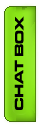
0 komentar: